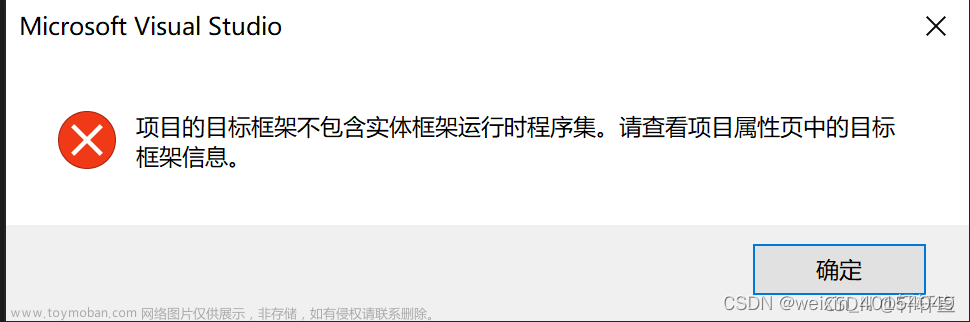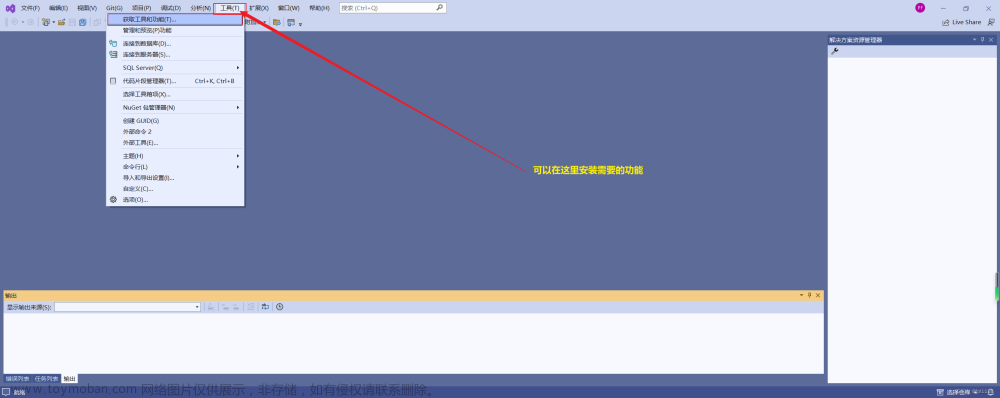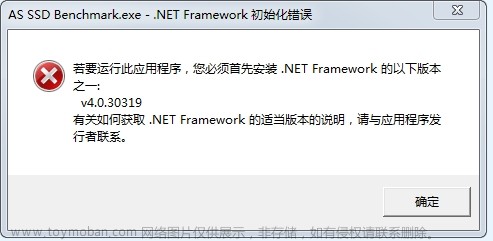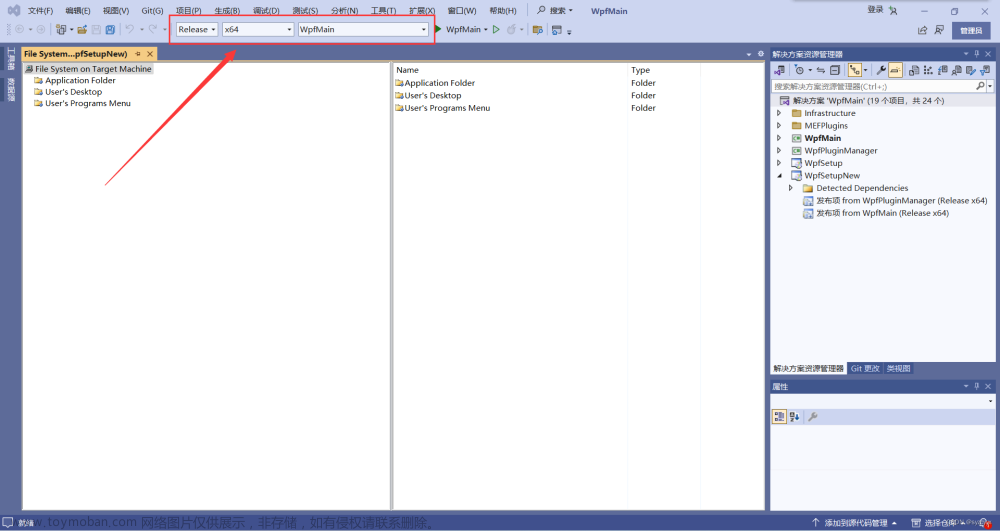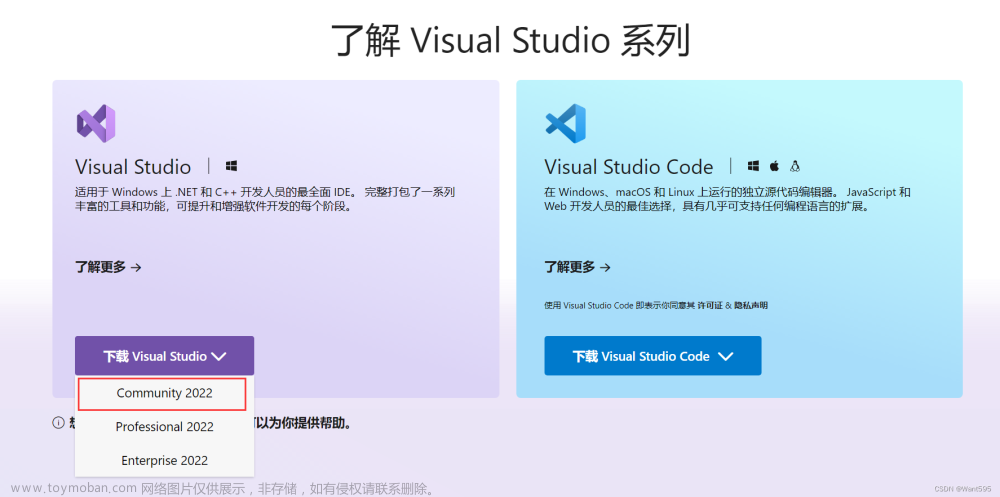问题描述
🌀当使用.net进行开发时,开发的项目与.net framework目标框架会非常密切相关的,所以当vs本地使用的.net framework框架与该项目工程的框架不一致的时候,就可能打开不了当前项目,解决这个问题的方法有:
- 第一种:要更改目标框架以适应当前VS的;
- 第二种:或者根据目标框架在vs中安装好对应的版本框架;
🌈总的来说,如果选择第一种方法,项目用的目标框架替换成现在VS所用的,再进行开发,可能由于目标框架的不同,导致代码出现错误,还有更甚者:更改后与其他人原本的目标框架开发的代码进行合并时,出现的错误更多,因此,从软件开发以及项目调试上看,用第二种方法的效果更好,起码只是增加了安装步骤而已。
另外,本文也介绍VS中NuGet包的安装!
一、进入VS界面
先进入到Visual Studio 界面中去,有两种方式:
- 第一种:直接点击“继续但无需代码”后进入到VS主界面中去,如下:

- 第二种:打开任意一种的VS相关的项目工程链接,进入到vs主界面,如下:

二、更改并下载.Net Framework目标框架
1.进入VS主界面后,点击工具->获取工具和功能,后弹出Visual Studio Installer的界面(若已经使用过,会直接调到第三步的界面):

2.在弹出来的Visual Studio Installer中,选择所需更改的VS版本,点击修改,弹出修改窗口,如下:
3.按照图片说明,按照需要的目标框架进行安装完即可,如下:

注:更改安装时,VS需关闭,所以如有打开VS中的项目代码请先保存好,退出VS先;
三、Nuget包下载
1️⃣打开所需的项目工程的解决方案,如下:

2️⃣打开VS界面后,如图依次点击:

3️⃣在弹出的NuGet的解决方案中,如下图所示,选择自己需要的库进行安装:

4️⃣成功安装后,在已安装哪里可以看到:
 文章来源:https://www.toymoban.com/news/detail-452274.html
文章来源:https://www.toymoban.com/news/detail-452274.html
最后,文中若有不足,敬请批评指正!文章来源地址https://www.toymoban.com/news/detail-452274.html
到了这里,关于Visual Studio更改并下载.Net Framework目标框架以及Nuget包下载的文章就介绍完了。如果您还想了解更多内容,请在右上角搜索TOY模板网以前的文章或继续浏览下面的相关文章,希望大家以后多多支持TOY模板网!